グラフィックを取り込む
FrameMaker文書には20種類以上の画像フォーマットが取り込めます。次のリストは、FrameMakerに取り込める一般的によく使用される画像ファイルフォーマットを示します。
•デバイスに依存しないビットマップ、ビットマップ
•Adobe Illustrator Artwork、Encapsulated PostScript Vector、FrameVector、FrameImage
•Adobe PDF、Photoshop文書
•Graphic Interchange Format(GIF)
•タグ付きの画像ファイルフォーマット
•JPG、JPEG2000
•Portable Network Graphics(PNG)、Scalable Vector Graphics(SVG)
•WebP、アイコン
FrameMakerに画像ファイルを取り込んで作業する際は、次の点を考慮してください。
•グラフィックの読み込み」コマンドを使用して、ファイル/読み込み/ファイルまたはInsert(挿入)/Image(画像)。
•グラフィックは、アンカーグラフィック枠またはアンカーのないグラフィック枠の中、境界線ボックスとして機能する長方形の中または直接ページ上に取り込むことができます。長い文書やHTML変換用の文書内のグラフィックのように、文書を編集しながらテキストと一緒にグラフィックを移動する場合は、グラフィックをアンカー枠の中に取り込みます。レターヘッド上のロゴなどのように、グラフィックを配置する場所に固定する場合は、ページ上に取り込んで必要な場所に配置します。
•グラフィックを取り込むときに、グラフィックの書式に基づいて取り込みフィルターを指定することができます。ビットマップ画像を取り込む場合は、1インチあたりのドット数(dpi)で解像度も指定します。dpiの値が大きくなると、ページ上のグラフィックのサイズは小さくなります。
•背景が透明の画像を読み込むと、FrameMakerはオーサリングとPDFフォーマットでパブリッシュする際に画像の透明度を維持します。
•文書に画像をコピーするか、参照によってコピーする場合、グラフィックを取り込むHTTPパスを指定することができます。HTTPパスは、XMLラウンドトリップに保持されます。
•グラフィックはまた、Windowsエクスプローラーから文書にドラッグ&ドロップして取り込むこともできます。画像はアンカー枠内に追加されます。構造化文書の場合には、関連の画像エレメントは挿入された画像に適用されます。
グラフィックを取り込む
1)次のいずれかの操作を行って、グラフィックの位置を指定します。
–グラフィック枠に取り込んだグラフィックを配置するには、既存の枠を選択するか、テキスト枠内に挿入ポイントを置きます。
–取り込んだグラフィックをページ上に直接配置するには、ページの余白部分をクリックします。
–作成した長方形を使用して取り込んだビットマップグラフィックのサイズを定義するには、既存の長方形を選択するか、作成します(アンカー枠またはアンカーのない枠を選択しないでください)。取り込み時に「選択枠に合わせる」オプションが選択されている場合、長方形はグラフィックで上書きされます。ただし、グラフィックの縦横比は変更されません。
–既存のグラフィックを上書きするには、そのグラフィックを選択します。
2)ファイルの読み込みダイアログを開くには、ファイル/読み込み/ファイルを選択します。
または、
画像挿入ダイアログを開くには、挿入/画像を選択します。
3)ファイルの読み込みダイアログで、読み込むグラフィックファイルを選択するか、読み込むグラフィックファイルのHTTPパスと読み込み方法を指定します。画像または提供されたURLを選択したら、「読み込み」をクリックします。
4)画像挿入ダイアログで、読み込むPDFファイルを選択して、「開く」をクリックします。
5)不明なファイルの形式ダイアログボックスが表示されたら、スクロールリストでファイルの種類を選択して「変換」をクリックします。
6)読み込みのグラフィックの拡大縮小時のダイアログボックスが表示された場合は、選択された長方形を選択して、[Populate収まるようスケーリングオプションかを選択します。
ヒント: 最良の印刷結果を得るには、使用するプリンターまたは組版の解像度で割り切れる(または小さな剰余のみが残る)dpi値を選択します。最良の画面表示を得るには、画面の解像度で割り切れるdpi値を選択します(通常、Windows画面の解像度は96dpiです)。
JPEG 2000ファイルを取り込む
FrameMakerでは、JPEG画像圧縮形式のバージョンであるJPEG 2000がサポートされます。
JPEG 2000ファイルを取り込むときは、フィルターによって、サポートされているカラーモード(RGB、CMYK、グレースケールおよびLab)が変換され、インデックスなどサポートされていないモードは削除されます。このフィルターでは、チャネルあたり16ビットの画像はサポートされません。インポート中に不明なファイルの形式ダイアログボックスが表示されたら、「JPC、J2C、JPX、JPF、J2KまたはJP2」を選択し、「変換」をクリックします。ファイルの読み込み手順は、「グラフィックを取り込む」で説明されている通りです。
SVG画像を読み込む
Scalable Vector Graphic(SVG)の読み込みはより円滑で高速です。非常に高品質なSVG画像をラグ無しで取り込めます。複数のSVG画像が含まれている文書はスムーズにスクロールできます。
FrameMakerでは、Encapsulated PostScript (EPS) を使用して、画像をベクターグラフィックとして描画し、Scalable Vector Graphic (SVG) 画像をPostScriptプリンターでプリントします。PostScript以外のプリンターでは、FrameImage形式が使用されます。
さらに、SVG画像を含む文書からPDFファイルを作成すると、画像はベクターとして表示され、Acrobatでの外観が向上します。また、ピクセレーションを発生させることなくズームインすることができます。
注: 埋め込みSVG画像のアニメーションは、FrameMakerでは機能しません。
Adobe Photoshopファイルを取り込む
FrameMakerでは、Adobe Photoshop(PSD)ファイルの取り込みがサポートされます。PSDファイルはネイティブのFrameImage形式になり、カラースペース(Photoshop RGB、CMYK、Lab、インデックス、グレースケールまたはビットマップ)がRGBに変換されます。
PSDファイルは、その他の種類のグラフィックと同様に取り込みます。
Adobe Illustratorファイルを取り込む
Adobe IllustratorファイルをFrameMakerに取り込むと、ファイルはグラフィックとして扱われます。一度に取り込むことができるのは1ページのみです。このファイルはコピーまたは参照して取り込むことができます。プロセスとスポットカラーの両方を表示してプリントすることができます。
注: 透明を使用するグラフィックは、PostScriptレベル1またはPostScript以外のプリンターでは期待どおりにプリントされない場合があります。/maker.exe -noapi-noapiオプション()を使用してFrameMakerを実行する場合、PDFファイルを取り込むことができません。
1)FrameMakerでファイル/取り込み/ファイル、または挿入/画像を選択し、取り込むIllustratorファイルを指定します。
2)ファイルの読み込みダイアログで、読み込むグラフィックファイルを選択するか、読み込むグラフィックファイルのHTTPパスと読み込み方法を指定します。画像または提供されたURLを選択したら、「読み込み」をクリックします。
3)画像挿入ダイアログで、読み込むPDFファイルを選択して、「開く」をクリックします。
4)ファイルに複数のページが含まれている場合は、ページ番号をボックスに入力してページ番号を指定します。
5)「選択」をクリックします。
Illustratorファイルが、ファイルのページサイズで取り込まれます。アンカー枠のサイズを変更して、画像から余分な空白をトリミングします。
所在不明のグラフィックを探す
参照して取り込んだグラフィックファイルを含む文書を開くと、FrameMakerは参照先のグラフィックファイルを検索します。グラフィックファイルを検出できない場合、ダイアログボックスが表示されます。
FrameMakerが見つけられないグラフィックを探す
1)所在不明のファイルダイアログボックスが表示される場合、以下の操作のいずれかを行います。
–グラフィックを検索して表示するには、スクロールリストを使用してグラフィックを選択し、「文書を更新して新しいパスを使用」をクリックします。文書が開かれている間は、FrameMakerは引き続き新しいパスを使用して、他の所在不明のファイルを検索しようとします。つまり、グラフィックファイルをすべて新しい場所に移動する場合は、一度だけ新しいパスを指定します。
–グラフィックファイルをスキップするには、「このファイルをスキップ」をクリックします。スキップされたグラフィックはドキュメント内にグレーの長方形で表示されます。次回に文書を開くと、FrameMakerがファイルを再度検索しようとします。
–他のグラフィックファイルを検出できない場合にスキップするには、「すべての所在不明のファイルを無視」をクリックします。
2)「続行」をクリックします。
取り込んだグラフィックのファイル名を表示する
•参照して取り込んだグラフィックを選択して、グラフィック/オブジェクトの属性を選びます。グラフィックの名前とパスはオブジェクトのプロパティポッドに表示されます。
取り込んだグラフィックエレメントを構造化文書に挿入する
エレメントと共にグラフィックを取り込むために、いくつかのグラフィックエレメントがあらかじめ定義されています。エレメントを挿入すると、取り込みのダイアログボックスが表示されます。取り込んだグラフィックは、アンカー記号と共に行の下のアンカー枠に表示され、アンカー枠のサイズはグラフィックに合わせて自動的に変更されます。
アンカー枠に取り込まれたグラフィック
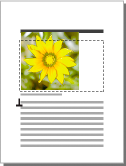
エレメントを挿入したら、移動、サイズ変更などによって枠を編集できます。
既存のアンカー枠にグラフィックを取り込むこともできます。例えば、文書の空白の枠内に配置したグラフィックエレメントを使用した場合などです。
グラフィックエレメントを取り込むときは、文書の一部とするか(コピーして取り込み)、元のアプリケーションまたは文書へのリンクを保持する(参照して取り込み)ことができます。
グラフィックはまた、Windowsエクスプローラーから文書にドラッグ&ドロップして取り込むこともできます。画像はアンカー枠内に追加されます。
エレメントではないグラフィックを取り込んで挿入できるのは、非構造化フローの場合だけです。その方法については、「グラフィックを取り込む」を参照してください。
取り込んだグラフィックエレメントを挿入する
1)枠を固定する位置をクリックします。
2)取り込んだグラフィックエレメントをエレメントカタログで選択し、「挿入」をクリックします。
ファイル/取り込み/ファイル、または挿入/画像を使用して、エレメントを挿入することもできます。ファイルを選択し、「取り込み」をクリックします。取り込んだ複数のグラフィックエレメントを使用できる場合は、次に表示されたダイアログボックスのエレメントタグポップアップメニューから適切なエレメントを1つ選択します。
3)取り込むグラフィックファイルを選択し、コピーによって取り込むか参照して取り込むかを指定します。
4)「取り込み」をクリックします。
5)不明なファイルの形式ダイアログボックスが表示されたら、スクロールリストでファイルの種類を選択して「変換」をクリックします。
6)読み込みのグラフィックの拡大縮小時のダイアログボックスが表示された場合は、選択された長方形を選択して、[Populate収まるようスケーリングオプションかを選択します。dpiの値が大きいほど、ページ上のグラフィックは小さくなります。
取り込んだグラフィックを持つアンカー枠がドキュメントウィンドウに表示され、挿入ポイントにアンカー記号 が表示されます。<GRAPHIC>というテキストスニペットを含んだブロックが構造図に表示されます。
が表示されます。<GRAPHIC>というテキストスニペットを含んだブロックが構造図に表示されます。
指定した位置で取り込んだグラフィックエレメントが有効ではない場合、無効なエレメントを使用することもできます。エレメントを挿入した後、エレメントをその位置で有効にするための方法を開発者に問い合わせてください。
取り込んだ無効なグラフィックエレメントを使用する
•次のいずれかの操作を行います。
–文書の別の部分で有効なエレメントを使用するには、エレメントを有効な位置に挿入してから移動するか、「すべてのエレメント」の設定を使用して、エレメントをすべて使用可能にしてから希望の場所に挿入します。
–初期設定のタグ「GRAPHIC」の付いた無効なエレメントを挿入するには、ファイル/取り込み/ファイル、または挿入/画像を使用して、グラフィックを取り込みます。(定義済みの取り込んだグラフィックエレメントが使用できない場合は、エレメントには初期設定タグが付きます)。
取り込んだグラフィックを既存のアンカー枠に追加する
•枠を選択し、ファイル/取り込み/ファイル、または挿入/画像を使用して、グラフィックを取り込みます。